Adobe Flash Player pour Internet Explorer, un Beau Souvenir
5 min. read
Updated on

Adobe Flash Player pour Internet Explorer – voici une véritable chasse à la toison d’or moderne.
Nous n’allons pas prétendre avoir découvert la recette gagnante pour ressusciter ce duo, ancien roi de l’espace numérique. D’ailleurs, cet assortiment est déjà condamné à disparaître dans les ténèbres du temps.
Autrefois les joyaux de la couronne, Adobe Flash Player et Internet Explorer ne vivent plus que dans nos souvenirs (ou presque). Pour ce qui est du Flash Player, les choses sont bien claires.
Son créateur s’en est délesté et les navigateurs modernes l’ont abandonné au profit de HTML5.
Depuis que le plug in Adobe Flash Player n’est plus compatible, d’autres technologies ont gagné en maturité et ont graduellement remplacé cette norme obsolète. Flash tombe en disgrâce.
Certes, il existe toujours des projets de préservation spéciaux qui amassent des collections d’animations, des jeux et d’autres types de contenu basé sur Flash.
D’ailleurs, il y a quelque peu des navigateurs avec Flash qui n’ont simplement pas encore désactivé ce module. C’est une relique, oui, mais une que nous aimons encore.
Qu’en est-il de l’autre artefact dont le monde ne veut tout simplement pas se séparer ?
Si Adobe empêche le contenu Flash de s’exécuter depuis le 12 janvier 2021, le moment est venu pour Internet Explorer de monter à l’échafaud.
Internet Explorer monte à l’échafaud
Microsoft n’en veut plus d’Internet Explorer et le lancement de Windows 11 a fourni le prétexte idéal pour lui tourner le dos.
Bien qu’Internet Explorer n’a pas fait le saut vers le nouveau système d’exploitation en tant qu’application autonome, les nostalgiques qui s’accrochent toujours aux vestiges de cet artefact pourront recourir à la fonction IE Mode.
C’est de cette façon que vous pourrez (plus ou moins) retrouver Internet Explorer sous Windows 11.
Cette fonctionnalité est incluse dans Edge et permet d’exécuter les applications Web héritées dans certains scénarios. D’ailleurs, c’est à Microsoft Edge, l’évolution d’IE, de reprendre le flambeau et de continuer son héritage.
Windows 11 a tué IE. Un moment de silence et c’est parti. Même si IE ne fera jamais son apparition sur ce nouveau OS, qu’en est-il de Windows 10 ?
Est-ce qu’Internet Explorer marche encore sur Windows 10 ?
Microsoft a déclaré qu’Internet Explorer atteindrait la fin du support pour certaines versions de Windows 10 le 15 juin 2022.
Désormais officiellement à la retraite, Internet Explorer continue son existence dans quelques versions de Win 10 sous sa dernière forme, Internet Explorer 11.
Malgré ses lacunes, c’est un artefact historique toujours très aimé et il y a toujours d’internautes qui l’utilisent à titre journalier. Clairement, pour certains, la transition a peut-être été trop soudaine.
Pour conclure, il y a toujours de moyens pour profiter de l’un ou de l’autre, mais non pas de tous les deux ensemble. Adobe Flash Player pour Internet Explorer ne vit plus que dans nos souvenirs.
Comment activer Adobe Flash Player sur Internet Explorer ?
1. Envisagez un navigateur alternatif
Le fait qu’Adobe a arrêté le support Flash fin décembre 2020 est peut-être la raison pour laquelle vous rencontrez des problèmes Flash Player Internet Explorer 11.
Opera fut pour longtemps le dernier grand navigateur avec Flash.
L’option Autoriser les sites à exécuter Flash ou bien Autoriser Flash dans le menu nous a permis de continuer à en bénéficier sans difficultés.
Même si le plugin Flash est désormais bloqué et n’est plus supporté, Opera vous permettra de continuer à profiter de vos animations, vidéos et jeux flash favoris.
Même si vous le téléchargez uniquement pour Flash, vous finirez par le conserver comme nouveau navigateur par défaut.
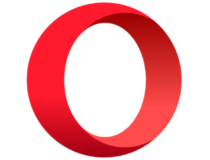
Opera
Goûtez à une expérience de navigation fluide et sans interruption grâce à Opera !2. Désactivez le filtrage ActiveX dans Internet Explorer
- Ouvrez Internet Explorer sur votre PC.
- Cliquez ensuite sur le bouton Outils pour ouvrir le menu dans l’instantané ci-dessous.
- Sélectionnez Sécurité et cliquez sur Filtrage ActiveX pour désactiver cette option au cas où elle est cochée.
L’activation du filtrage ActiveX dans Explorer désactive Flash Player. En tant que tel, la désactivation de cette option vous permettra d’activer Flash Player Internet Explorer 11.
Vérifiez si IE reconnaît à nouveau Flash et affiche son contenu vidéo sur les pages Web.
3. Ajoutez des sites Web à l’Affichage de compatibilité
- Ouvrez le site Web qui n’affiche pas le contenu Flash dans Internet Explorer.
- Cliquez sur le bouton Outils dans IE.
- Sélectionnez l’option Paramètres d’affichage de compatibilité.
- Cliquez sur Ajouter pour ajouter le site Web à l’affichage de compatibilité.
- Cochez également les options Afficher les sites intranet dans Affichage de compatibilité et Utiliser les listes de compatibilité Microsoft.
- Appuyez sur le bouton Fermer et redémarrez votre navigateur IE.
4. Réenregistrez le fichier Flash.ocx
- Cliquez avec le bouton droit sur le bouton Démarrer pour ouvrir son menu.
- Sélectionnez Invite de commandes (Admin).
- Entrez la commande suivante:
regsvr32 c:windowssystem32macromedflashflash.ocx - Cliquez sur OK dans la boîte de dialogue RegSvr32 qui s’ouvre.
- Redémarrez votre ordinateur pour appliquer les modifications.
Voici comment corriger la non-détection de Flash Player pour Internet Explorer.
Pour rappel, le Flash Player n’est plus pris en charge. Alors, n’oubliez pas de vérifier quel navigateur prend toujours en charge cette technologie et comment jouer aux jeux sans Adobe Flash Player.
Connaissez-vous d’autres solutions de contournement ? N’hésitez pas à partager vos réflexions avec nous via la section des commentaires ci-dessous.

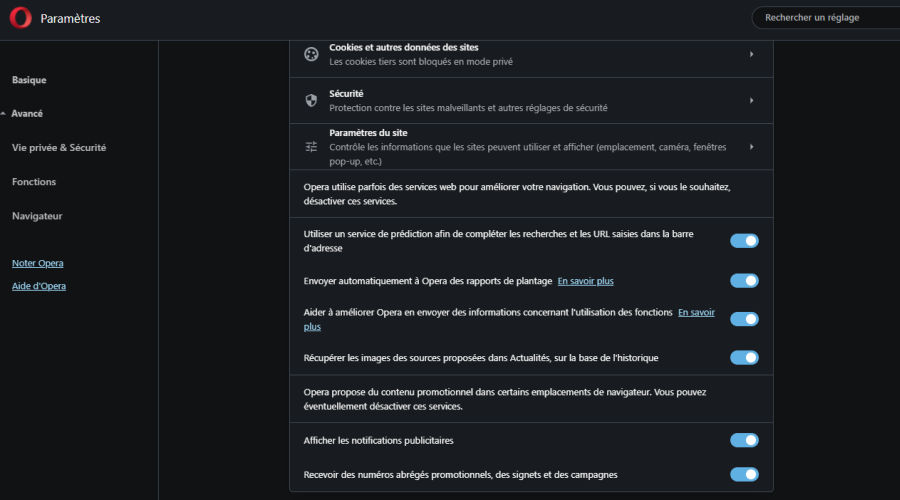

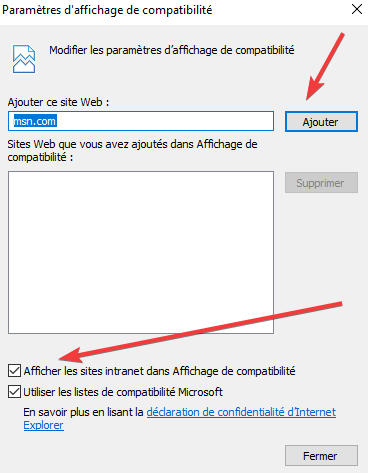
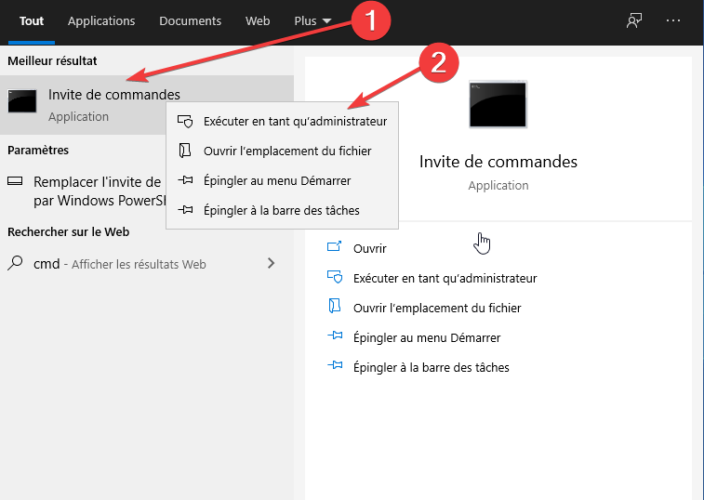








User forum
0 messages